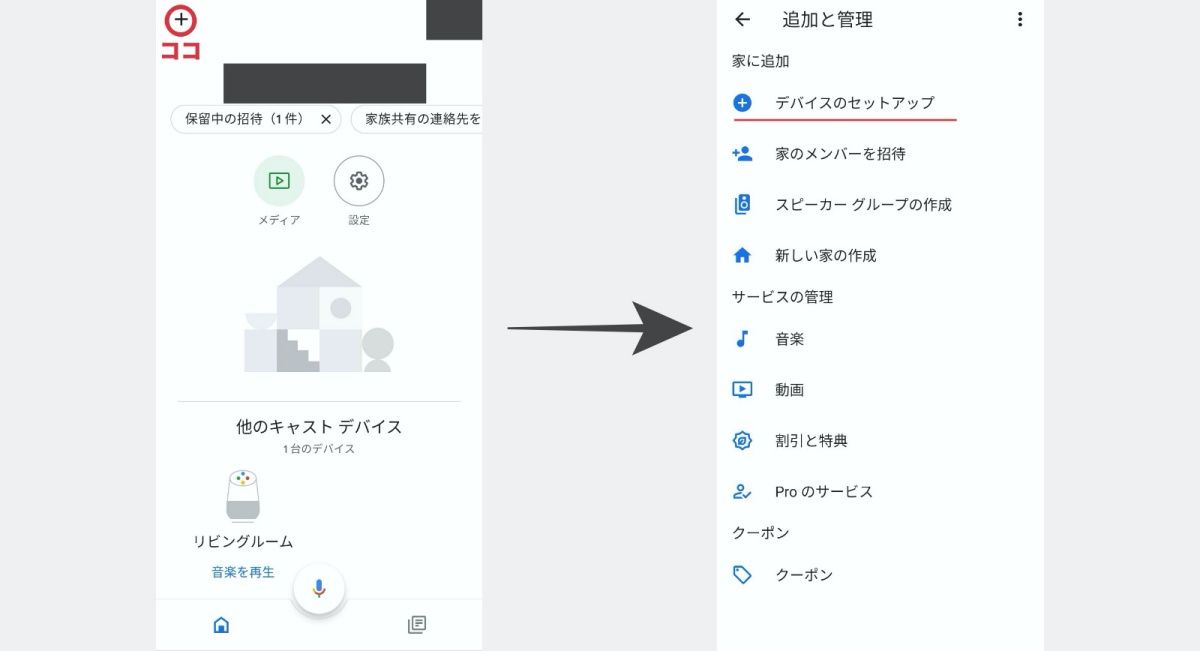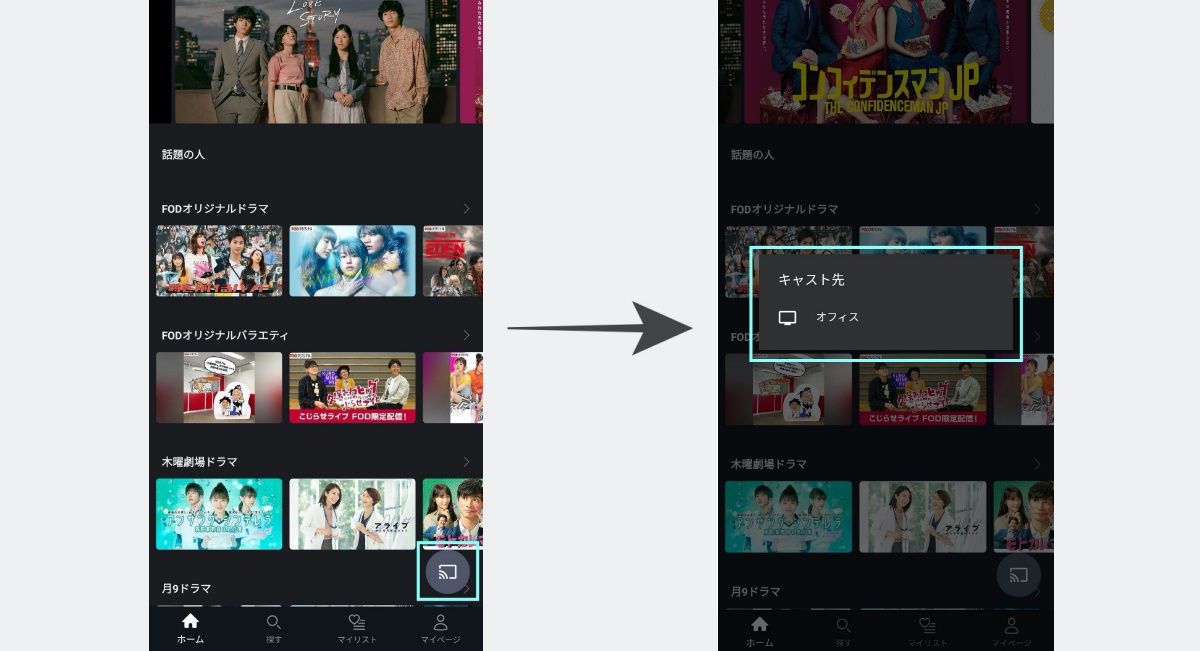人気の動画配信サービス「FOD」。
利用者、または利用を検討している方の中には、「テレビの大画面で作品を見たい!」と考えている方も多いと思います。
そんな時に候補に上がるのが、Googleが提供するメディアストリーミングデバイス『クロームキャスト』を使う方法です。
クロームキャストを利用すれば、お持ちのスマホ・PCを経由してかんたんにテレビで動画を楽しむことができますよ。
この記事では、FODをクロームキャストで見る際の設定方法や注意点について解説していきます!
クロームキャスト以外のテレビでFODを視聴する方法も解説していくので、ぜひチェックしてみてくださいね。
FODをクロームキャストで視聴するには?

さっそく、視聴方法を確認していきましょう。
FODをクロームキャストで見るには、“ミラーリング”という機能を使う必要があります。
聞き慣れない言葉だけに少し設定が難しそうに感じるかもしれませんが、ひとつひとつ設定していけば大丈夫!
この記事を読みながら、進めてみてくださいね。
まず視聴する際に必要なものをチェック
まずは視聴するために必要なものを確認しましょう。
▽準備物
・クロームキャスト ・テレビ(HDMI対応) ・スマホやPC ・インターネット環境 |
上記4点が揃っていれば、自宅のテレビでFODの作品を楽しむことができますよ。
次の項目から詳しい設定方法を解説していきます。
1.クロームキャストのセットアップ
まずはクロームキャスト本体のセットアップを行う必要があります。(もう完了している方は大丈夫です。)
最初に、お手持ちのスマホに「Google Home」のアプリをインストールします。
以下のリンクから、試してみてくださいね。
Google Homeアプリのインストールページ
Google Play
App Store
インストールが完了したら、クロームキャスト本体を自宅の電源に接続してください。
この時、スマホとクロームキャストを同じWi-Fiに接続させます。
接続できていないと、設定が上手くいかないのでお忘れなく!
ここからは「Google Home」のアプリを起動し、表示される手順に沿ってクロームキャストをセットアップしていきますよ。
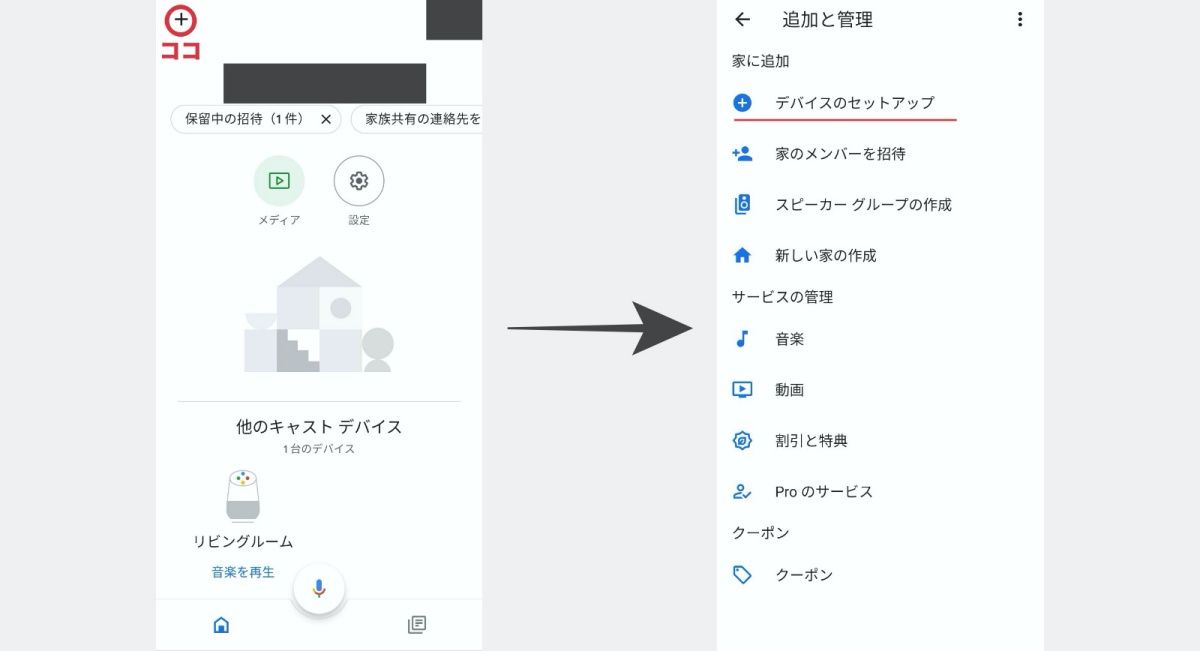
もしアプリを起動してもセットアップの手順が表示されない方は、アプリのホーム画面左上にある追加アイコン(+)より
[デバイスのセットアップ]>[新しいデバイス]
をタップすれば大丈夫。
以上でクロームキャストのセットアップは完了です。
2.クロームキャストとFODアプリを接続させ、キャスト先を選択
クロームキャストのセットアップが完了し、スマホと連携できたら、次はFODのアプリを起動します。
↓FODアプリをまだインストールしていない方はこちらから!
Google Play
App Store
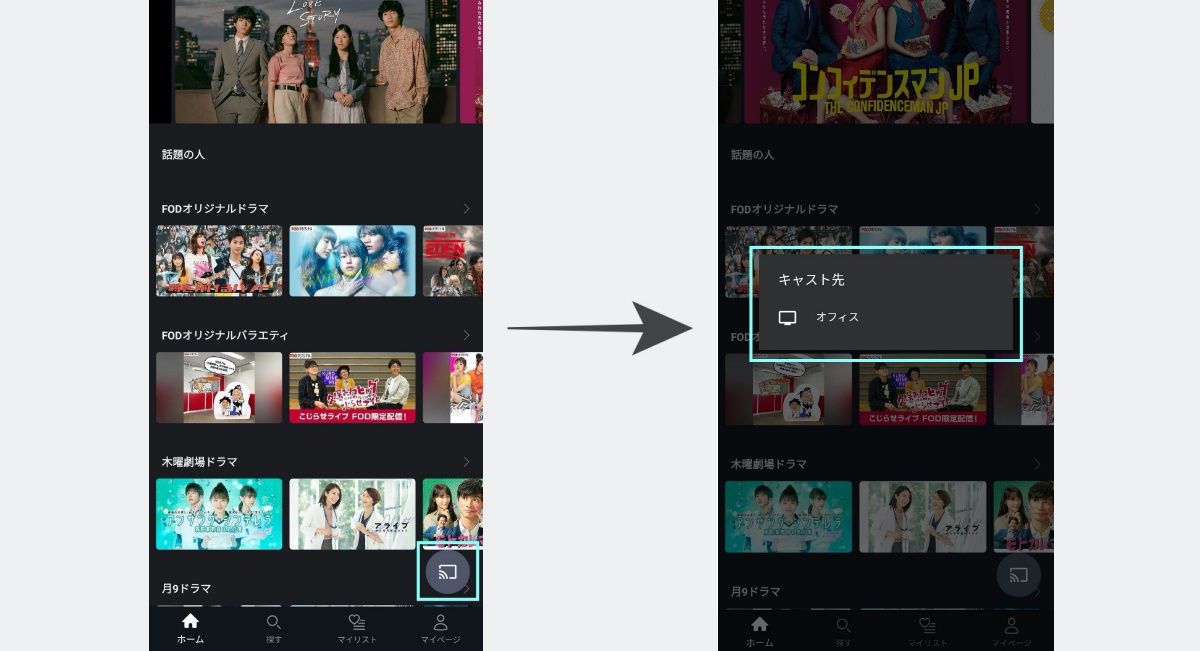
すると、画面右下にキャストアイコンが表示されていますね。
こちらをタップし、次にキャスト先を選択します。
3.視聴する作品を開く
次にアプリより、視聴したい作品を選択。
再生ページにあるキャストアイコンをタップすると、テレビの画面が切り替わって動画の再生が始まりますよ。
以上が、クロームキャストでFODの作品を視聴する流れとなります!
FODの視聴中にクロームキャストが止まる原因は?

「クロームキャストでFODが見れたのはいいものの、再生の途中で止まってしまう!」
なんてことも時折あるようです。
ということで、ここからは視聴中に動画が止まる4つの原因と、その対処法を解説していきますよ。
まずは原因を突き止めて、落ち着いて対処していきましょう。
FOD側の不具合
最初に、FOD側に不具合が生じている場合。
話題の新作の配信直後などにアクセスが集中することで、サーバーがダウンしたりしてしまうことが時々あります。
こうなってしまうと、サーバーの復旧を待つしかありません。
「今まで普通に見れていたのに、おかしいな?」と感じた時は、FODの公式HPやSNSによるアナウンス、他のユーザーの声をチェックしてみるといいでしょう。
▽FOD側の不具合が起こった時の対処法まとめ
・改善されるまで待つ ・公式HPのアナウンス、SNSのユーザーの声などをチェックしてみる |
ミラーリング元デバイス(iPhone,タブレットなど)の不具合
次に、ミラーリング元のデバイスに不具合が起こった場合。
一時的な不具合の場合は、デバイスやアプリを再起動するだけであっさり改善することもよくあります。
不具合が出た時はまず、使用しているデバイス・アプリの再起動(再インストール)と認識しておいていいでしょう。
また、デバイスの容量がいっぱいいっぱいになっていると、動作に影響を及ぼすことがあります。
当てはまる方は、一度いらない画像やアプリなどのデータを削除してみると解決することもありますよ。
▽ミラーリング元デバイスの不具合が起こった時の対処法まとめ
・ミラーリング元デバイスの再起動 ・FODアプリの再起動、再インストール ・使っていないデータの削除 |
クロームキャスト本体の不具合
次に、お使いのクロームキャスト本体に不具合が生じた場合。こちらもまずは本体の再起動・再セットアップをしてみるといいでしょう。
また、まだ一度もクロームキャストで接続できていない場合は、Google Homeアプリの設定を確認してみると改善するかもしれません。
▽クロームキャスト本体の不具合が起こった時の対処法まとめ
・クロームキャストの再起動、再セットアップ ・Google Homeアプリの設定確認 |
インターネット回線の不具合
最後に、インターネット回線に不具合が生じている場合。
ここまで紹介した対処法を試してみても改善されない場合は一度見直してみるべきでしょう。
まずは、Wi-Fi設定の確認及びルーターの再起動。
慢性的に動画が止まるようであれば、インターネット環境を整えることによって通信が安定しますよ。
▽インターネット回線の不具合が起こった時の対処法まとめ
・Wi-Fi設定の確認 ・ルーターの再起動 ・インターネット環境の整備 |
クロームキャストからFODを視聴する際の注意点
次に、クロームキャストからFODを視聴する際の注意点を確認していきましょう。
「思っていたのと違う!」というトラブルを防ぐために、これからクロームキャストを購入しようか迷っている方は一度チェックしておくことをおすすめします。
一部、テレビからは視聴できない作品がある
クロームキャストを経由して作品を視聴しようとすると、一部の作品で「通信エラー」が出ることがあります。
残念ながら、これらの作品はテレビからは視聴できないようです。
しかも、テレビ視聴の対応/非対応のデータはHPやアプリからは確認できないので、見たい作品を開いてみないと分からない状態…。
自分の見たい作品も対象になっていることは十分に考えられます。
テレビでFODを視聴する際は、あらかじめこのことを頭に入れておきましょう。
画質にはあまり期待しない方がいい
ミラーリングによるテレビ視聴は、実はFODが公式に対応している訳ではありません。
そのため、少し映像の乱れが目立つ印象を受けました。
なので、画質が気になる方は別の方法で視聴したり、他のサービスの利用を検討した方がいいかもしれませんね。
FODをテレビで視聴するその他の方法
FODをテレビで視聴する方法は、他にもいくつかあります。
下記のデバイスをお持ちの方は、クロームキャスト同様にFODを楽しむことが可能です。
▽FODを視聴できるストリーミングデバイス一覧
1.Amazon Fire TV/Fire TV Stick 2.Android TV 3.Apple TV |
それぞれのデバイスでの視聴方法は、こちらのページより確認できます。
自宅の環境に合わせて、都合のいい方法を試してみるといいでしょう。
まとめ:クロームキャストを使いこなして、テレビの大画面でFODを楽しもう
クロームキャストを使ってテレビでFODを視聴する方法、注意点などを解説しました。
クロームキャストなどのストリーミングデバイスを使えば、かんたんに自宅のテレビで動画が見れるようになります。
今後も動画系のコンテンツは拡大していくでしょうし、まだ持っていない方はこの機会に購入してみてはいかがでしょうか?
また、FODをより深く楽しむなら有料サービスの「FODプレミアム」に加入するのがおすすめ。
FODでいつも視聴している番組のアーカイブや、よりたくさんの作品が見れるようになる他、漫画などの電子書籍も楽しめるようになります。
興味が湧いた方は、2週間の無料トライアルを体験してみるといいでしょう。
お金をかけずに、FODプレミアムの使い心地を自分の手で確かめることができますよ!